【iPhone】LINEのトーク履歴をどうしても復元したい?バックアップなしで復元可能な裏ワザ|iCareFone for LINE
iCareFone for LINEの公式サイト:https://bit.ly/3WmRFY6
iCareFone for LINEは、最新のWindows版 V2.0.6が2022年12月13日にリリースされ、いくつかのバグが修正されました。
機種変更時、またはスマホの初期化やLINEアプリのアンインストール後に、どうしてもLINEのトーク履歴を復元したいものの、やり方が分からないという方もいるのではないでしょうか?iPhone同士などの同じOS間であれば、きちんとした手順を踏むことで、LINEのトーク履歴を復元することが可能です。この記事では、どうしてもLINEのトーク履歴をiPhoneに復元する裏ワザをご紹介しますので、ぜひ参考にしてください。
Step1:LINEのホーム画面から、設定アイコン(歯車マーク)>「トークのバックアップ」>「PINコードを作成して今すぐバックアップ」の順にタップして、PINコードを設定し、トーク履歴のバックアップを事前に作成しておきます。
Step2:iPhoneの初期化またはLINEアプリのアンインストール後、LINEアプリをインストール・起動して、「ログイン」>「電話番号でログイン」の順にタップします。
Step4:自分のアカウントが表示されていることを確認したら、「はい、私のアカウントです」をタップして、LINEアカウントのパスワードを入力します。
Step5:「はい、トーク履歴を復元します」>「続行」>「トーク履歴を復元」の順にタップします。
裏ワザ1、iTunesバックアップからLINEのトーク履歴を復元する
まず、iTunesでLINEのトーク履歴をバックアップして、復元する方法をご説明します。この方法の場合には、LINEデータのみではなく、写真や動画、連絡先、音楽、アプリ、その他ファイルなど、全てのiPhoneのデータがバックアップの内容に上書きされますので、ご注意ください。
Step1:iTunesを起動したPCに、USBケーブルで古いiPhoneを接続します。
Step3:バックアップの完了後、新しいiPhoneをPCに接続して、デバイスアイコン>「概要」>「バックアップを復元」の順にクリックし、画面の指示に従って操作します。
裏ワザ2、PCからLINEのトーク履歴をiPhoneに復元する
iCareFone for LINE無料ダウンロード:https://bit.ly/3WmRFY6
続いてご紹介するのが、LINEデータの転送専門ソフトであるiCareFone for LINEを利用して、古いiPhoneのLINEのトーク履歴を、新しいiPhoneにPCから復元する方法です。
iCareFone for LINEは、iPhone同士のLINEの引き継ぎだけではなく、Android同士やiPhone・Android間のLINEの引き継ぎでも、日数制限なく、全てのトーク履歴を復元することが可能です。短時間かつシンプルな操作のみで利用できるソフトのため、複雑な操作に抵抗がある方にもおすすめです。
Step1:iCareFone for LINEを起動したPCに、データ移行元のiPhoneと移行先のiPhoneをUSBケーブルで接続し、デバイスが認識されたら「転送」をクリックします。
Step2:移行先のiPhoneのLINEデータが上書きされる旨の確認メッセージが表示されますので、「続ける」をクリックすると、移行元のiPhoneのLINEデータがPCにバックアップされます。
Step3:移行先のiPhoneでLINEにログインして、PC画面で「登録済み」をクリックすると、LINEデータがPCから移行先のiPhoneに復元されます。
裏ワザ3、LINEのかんたん引き継ぎQRコードを使って、LINEのトーク履歴を復元するやり方
最後にご紹介するのが、LINEのかんたん引き継ぎQRコードを利用して、新しいiPhoneにLINEのトーク履歴を移行する方法です。直近14日間のトーク履歴のみであれば、バックアップがなくても引き継ぐことが可能です。ただし、かんたん引き継ぎQRコードは、バージョン12.10.0以降のLINEアプリでしか利用できません。また、バージョン14以上のiOSを利用している必要がありますので、事前に確認しましょう。
Step1:新しいiPhoneでLINEアプリを起動したら、「ログイン」>「QRコードでログイン」>「QRコードをスキャン」の順にタップして、QRコードリーダーを起動させます。
Step2:古いiPhoneでLINEアプリを開き、「設定」>「かんたん引き継ぎQRコード」の順にタップして、QRコードを表示させます。
Step3:新しいiPhoneのQRコードリーダーで、QRコードを読み取ります。
Step4:古いiPhoneに「新しい端末でこのQRコードをスキャンしましたか?」と表示されるので、「はい、スキャンしました」にチェックを入れ、「次へ」をタップして画面ロックを解除します。
Step5:新しいiPhoneに自分のアカウント情報が表示されていることを確認し、「ログイン」をタップします。
Step6:iCloudでトーク履歴のバックアップを取っている場合には、「トーク履歴を復元」を選択することで、直近14日間のトーク履歴に加えて、バックアップ分のトーク履歴を復元することが可能です。バックアップがない場合には、「トーク履歴を復元せずに続行」を選択すると、直近14日間分のトーク履歴のみ復元できます。
②iPhoneクイックスタートでLINEデータを引き継ぎするやり方【PC不要】:https://bit.ly/3WI4I66
③【2022年最新】iPhoneからAndroidへLINEのトーク履歴を引き継ぐ裏ワザ:https://bit.ly/3vdGncT
- 目次
- 同じiPhoneでLINEのトーク履歴を復元するやり方【バックアップあり&パソコンなし】
- iPhone機種変更時に、LINEのトーク履歴を新しいiPhoneに復元する裏ワザ
- 裏ワザ1、iTunesバックアップからLINEのトーク履歴を復元する【バックアップ&パソコンあり】
- 裏ワザ2、PCからLINEのトーク履歴をiPhoneに復元する【バックアップなし&パソコンあり】
- 裏ワザ3、LINEかんたん引き継ぎqrコードを使って、LINEのトーク履歴を復元する【バックアップなし&パソコンなし】
- 同じiPhoneでLINEのトーク履歴を復元するやり方【バックアップあり&パソコンなし】
Step1:LINEのホーム画面から、設定アイコン(歯車マーク)>「トークのバックアップ」>「PINコードを作成して今すぐバックアップ」の順にタップして、PINコードを設定し、トーク履歴のバックアップを事前に作成しておきます。
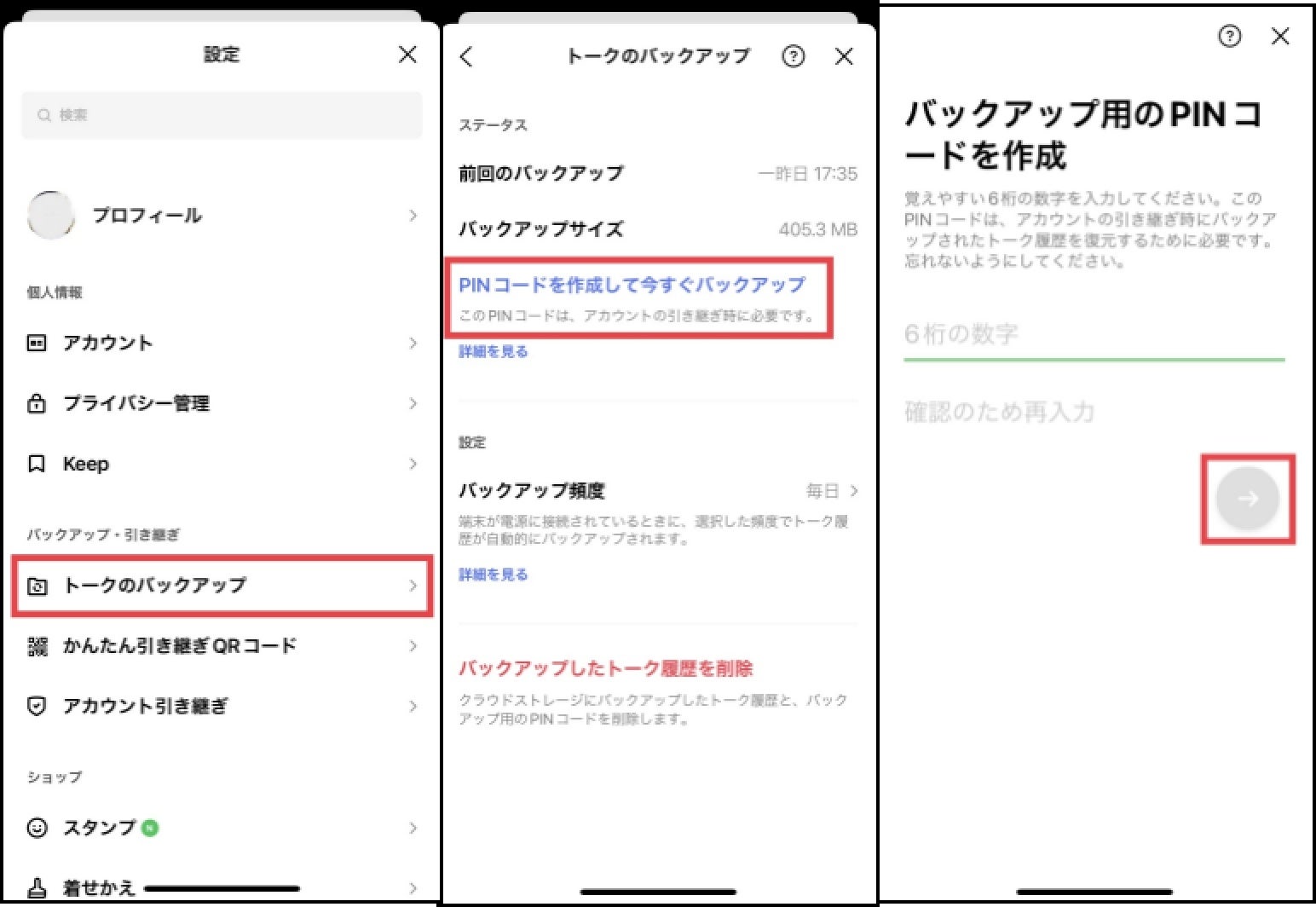
Step2:iPhoneの初期化またはLINEアプリのアンインストール後、LINEアプリをインストール・起動して、「ログイン」>「電話番号でログイン」の順にタップします。
Step3:電話番号を入力すると、SMSで認証番号が届きますので、その認証番号を入力します。
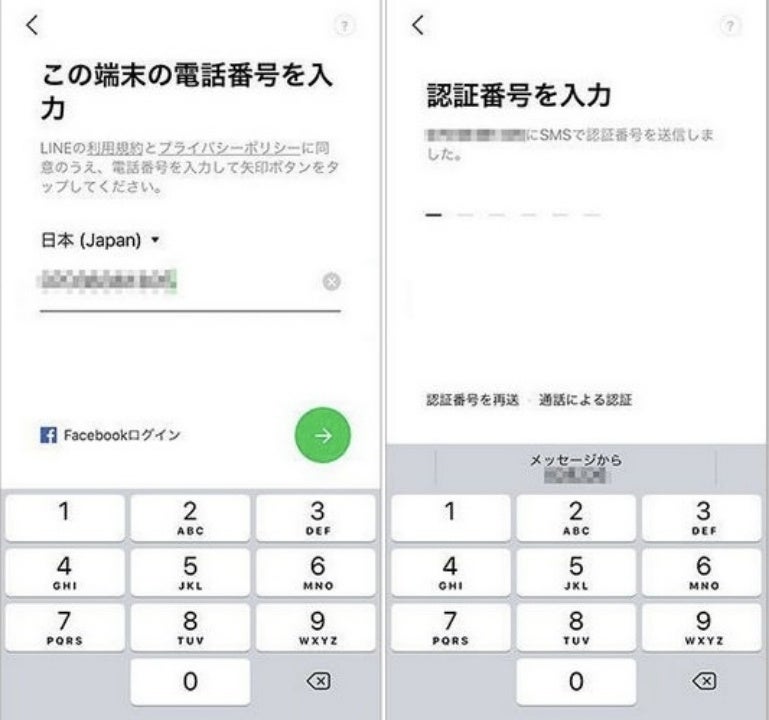
Step4:自分のアカウントが表示されていることを確認したら、「はい、私のアカウントです」をタップして、LINEアカウントのパスワードを入力します。
Step5:「はい、トーク履歴を復元します」>「続行」>「トーク履歴を復元」の順にタップします。

- iPhoneの機種変更時に、LINEのトーク履歴を新しいiPhoneに復元する裏ワザ
裏ワザ1、iTunesバックアップからLINEのトーク履歴を復元する
まず、iTunesでLINEのトーク履歴をバックアップして、復元する方法をご説明します。この方法の場合には、LINEデータのみではなく、写真や動画、連絡先、音楽、アプリ、その他ファイルなど、全てのiPhoneのデータがバックアップの内容に上書きされますので、ご注意ください。
Step1:iTunesを起動したPCに、USBケーブルで古いiPhoneを接続します。
Step2:iTunesの左上に表示されるデバイスアイコン>「概要」>「今すぐバックアップ」の順にクリックして、古いiPhoneのデータをiTunesにバックアップします。
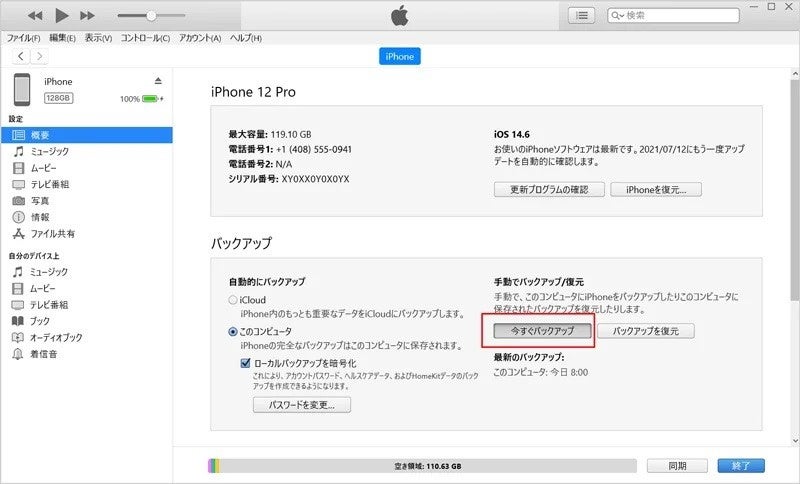
Step3:バックアップの完了後、新しいiPhoneをPCに接続して、デバイスアイコン>「概要」>「バックアップを復元」の順にクリックし、画面の指示に従って操作します。
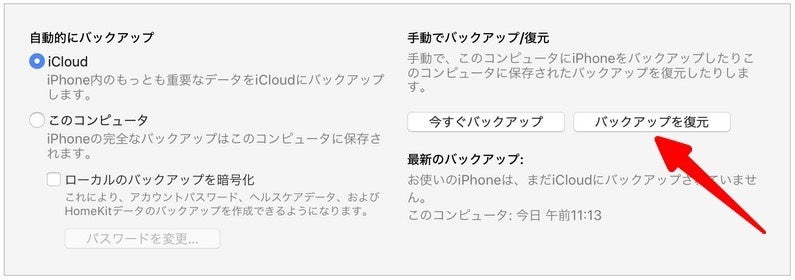
裏ワザ2、PCからLINEのトーク履歴をiPhoneに復元する
iCareFone for LINE無料ダウンロード:https://bit.ly/3WmRFY6
続いてご紹介するのが、LINEデータの転送専門ソフトであるiCareFone for LINEを利用して、古いiPhoneのLINEのトーク履歴を、新しいiPhoneにPCから復元する方法です。
iCareFone for LINEは、iPhone同士のLINEの引き継ぎだけではなく、Android同士やiPhone・Android間のLINEの引き継ぎでも、日数制限なく、全てのトーク履歴を復元することが可能です。短時間かつシンプルな操作のみで利用できるソフトのため、複雑な操作に抵抗がある方にもおすすめです。
Step1:iCareFone for LINEを起動したPCに、データ移行元のiPhoneと移行先のiPhoneをUSBケーブルで接続し、デバイスが認識されたら「転送」をクリックします。
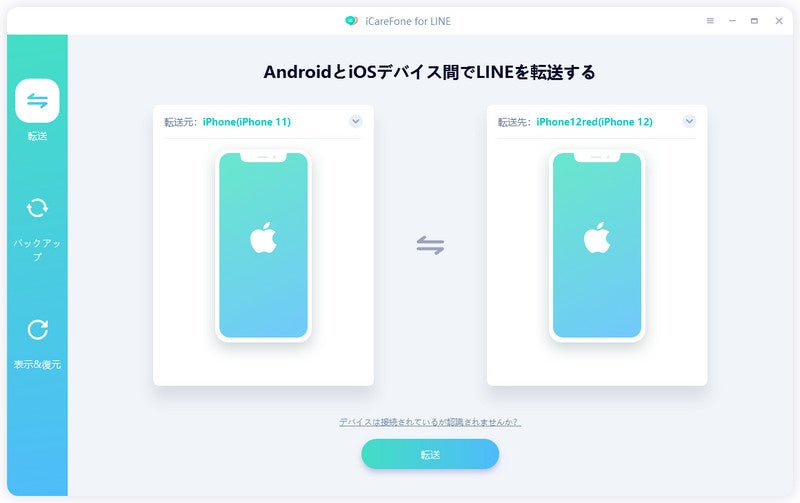
Step2:移行先のiPhoneのLINEデータが上書きされる旨の確認メッセージが表示されますので、「続ける」をクリックすると、移行元のiPhoneのLINEデータがPCにバックアップされます。

Step3:移行先のiPhoneでLINEにログインして、PC画面で「登録済み」をクリックすると、LINEデータがPCから移行先のiPhoneに復元されます。

裏ワザ3、LINEのかんたん引き継ぎQRコードを使って、LINEのトーク履歴を復元するやり方
最後にご紹介するのが、LINEのかんたん引き継ぎQRコードを利用して、新しいiPhoneにLINEのトーク履歴を移行する方法です。直近14日間のトーク履歴のみであれば、バックアップがなくても引き継ぐことが可能です。ただし、かんたん引き継ぎQRコードは、バージョン12.10.0以降のLINEアプリでしか利用できません。また、バージョン14以上のiOSを利用している必要がありますので、事前に確認しましょう。
Step1:新しいiPhoneでLINEアプリを起動したら、「ログイン」>「QRコードでログイン」>「QRコードをスキャン」の順にタップして、QRコードリーダーを起動させます。

Step2:古いiPhoneでLINEアプリを開き、「設定」>「かんたん引き継ぎQRコード」の順にタップして、QRコードを表示させます。
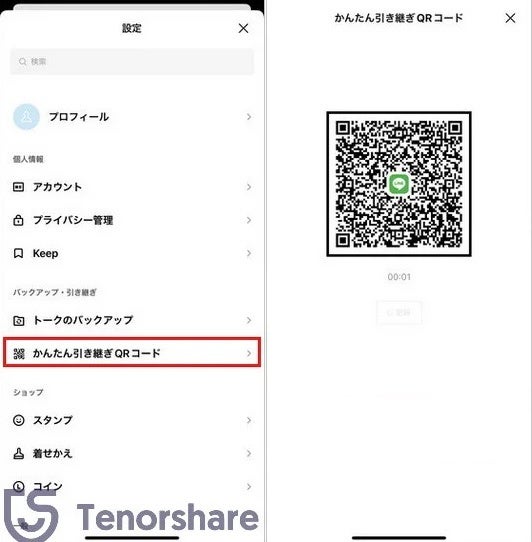
Step3:新しいiPhoneのQRコードリーダーで、QRコードを読み取ります。
Step4:古いiPhoneに「新しい端末でこのQRコードをスキャンしましたか?」と表示されるので、「はい、スキャンしました」にチェックを入れ、「次へ」をタップして画面ロックを解除します。
Step5:新しいiPhoneに自分のアカウント情報が表示されていることを確認し、「ログイン」をタップします。
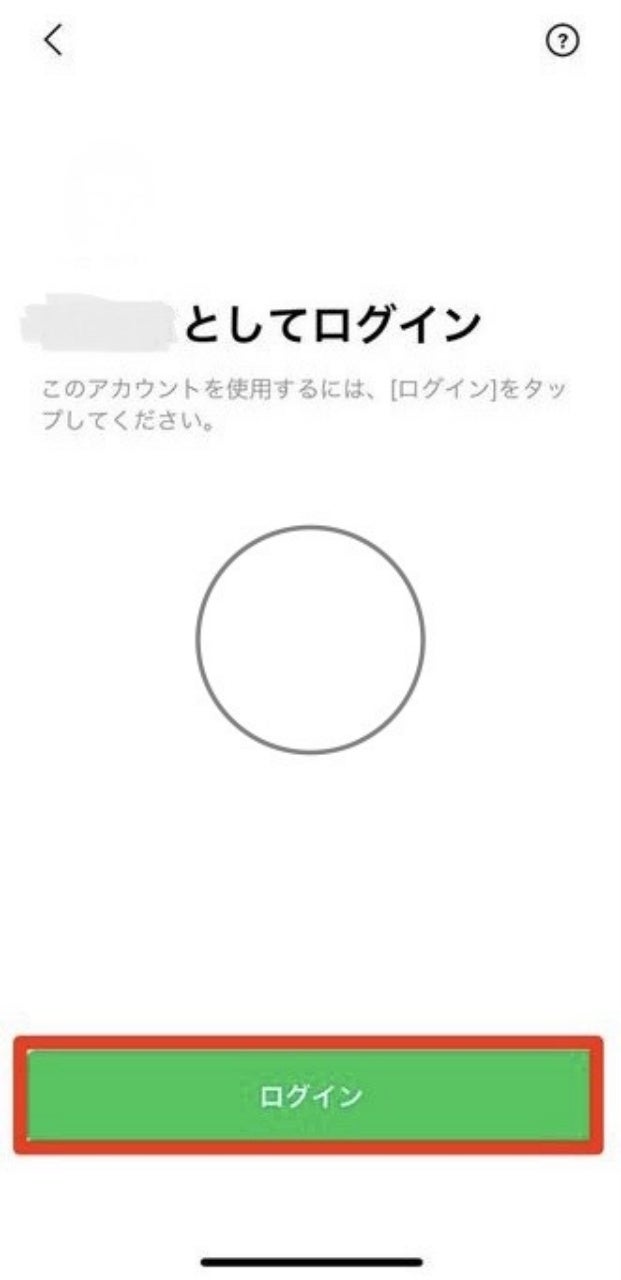
Step6:iCloudでトーク履歴のバックアップを取っている場合には、「トーク履歴を復元」を選択することで、直近14日間のトーク履歴に加えて、バックアップ分のトーク履歴を復元することが可能です。バックアップがない場合には、「トーク履歴を復元せずに続行」を選択すると、直近14日間分のトーク履歴のみ復元できます。
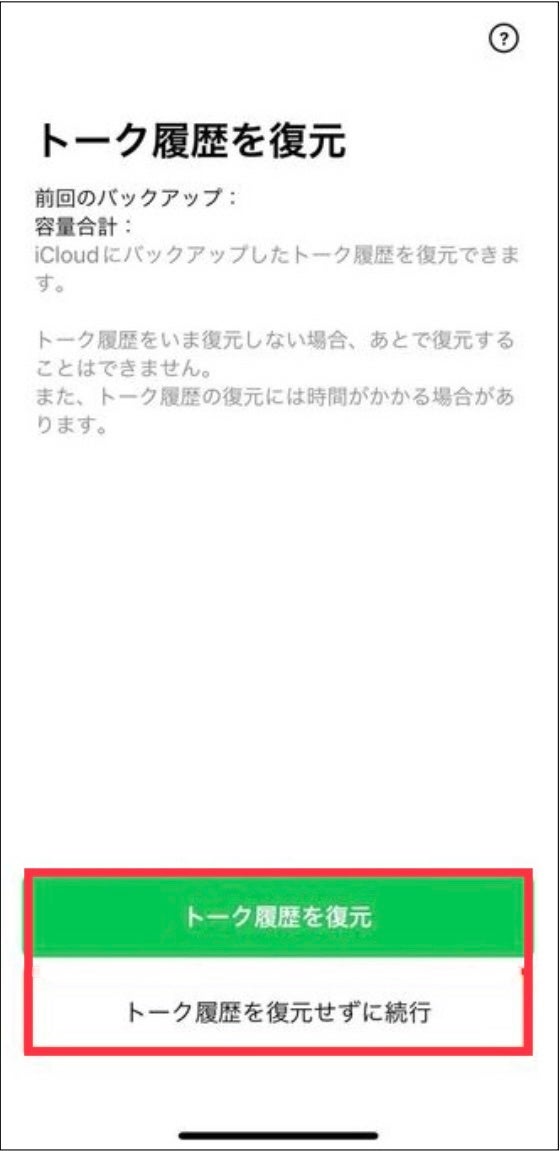
- まとめ
- 関連記事
②iPhoneクイックスタートでLINEデータを引き継ぎするやり方【PC不要】:https://bit.ly/3WI4I66
③【2022年最新】iPhoneからAndroidへLINEのトーク履歴を引き継ぐ裏ワザ:https://bit.ly/3vdGncT
このプレスリリースには、メディア関係者向けの情報があります
メディアユーザーログイン既に登録済みの方はこちら
メディアユーザー登録を行うと、企業担当者の連絡先や、イベント・記者会見の情報など様々な特記情報を閲覧できます。※内容はプレスリリースにより異なります。
すべての画像
